Stel de primaire weergave in op een Mac-setup met twee schermen
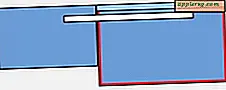 Als u een opstelling met twee beeldschermen gebruikt, kunt u eenvoudig het primaire beeldscherm in Mac OS X instellen. Wanneer zou u dit willen doen? Als u bijvoorbeeld een MacBook Pro 13 hebt die is aangesloten op een groter extern beeldscherm en u wilt dat het externe beeldscherm met zijn hogere resolutie het primaire beeldscherm wordt en uw MacBook Pro met zijn kleinere resolutie om het secundaire scherm te worden. Dit is slechts een kwestie van instellingen aanpassen en het duurt slechts een minuut om te configureren, hoewel het op het eerste gezicht niet erg duidelijk is. Laten we eens kijken hoe u de primaire schermen instelt:
Als u een opstelling met twee beeldschermen gebruikt, kunt u eenvoudig het primaire beeldscherm in Mac OS X instellen. Wanneer zou u dit willen doen? Als u bijvoorbeeld een MacBook Pro 13 hebt die is aangesloten op een groter extern beeldscherm en u wilt dat het externe beeldscherm met zijn hogere resolutie het primaire beeldscherm wordt en uw MacBook Pro met zijn kleinere resolutie om het secundaire scherm te worden. Dit is slechts een kwestie van instellingen aanpassen en het duurt slechts een minuut om te configureren, hoewel het op het eerste gezicht niet erg duidelijk is. Laten we eens kijken hoe u de primaire schermen instelt:
Het primaire display instellen op een Mac
Je hebt natuurlijk een extern scherm nodig om deze functie te gebruiken. Voordat u begint, moet u beide schermen hebben ingeschakeld en moet het externe beeldscherm al op de Mac zijn aangesloten:
- Open Systeemvoorkeuren in het Apple-menu
- Klik op het pictogram Beeldscherm
- Kies het tabblad 'Afspraak'
- Klik op de witte balk boven in het huidige primaire scherm en houd deze ingedrukt. Deze witte balk geeft de menubalk aan
- Sleep de witte balk naar de andere monitor die u wilt instellen als het nieuwe primaire beeldscherm voor uw Mac
- Let op de rode rand die rond het nieuwe primaire scherm wordt gevormd terwijl u de witte balk in het arrangement sleept, dit helpt u te bepalen welk scherm als primair scherm moet worden gebruikt
- Nadat u de witte balk op de andere blauwe schermweergave hebt geplaatst, flikkeren de schermen van beide schermen kort en worden de video-uitvoer aangepast aan de nieuwe instellingen
- Wanneer u tevreden bent met de nieuwe primaire weergave-instelling, sluit u Systeemvoorkeuren om de voorkeuren in te stellen
Deze schermafbeelding demonstreert de witte balk die actief wordt gesleept van het ingebouwde scherm aan de linkerkant naar een extern aangesloten beeldscherm aan de rechterkant, merk de rode rand op die aangeeft dat het secundaire scherm (rechterkant) het nieuwe primaire beeldscherm wordt.
Welke monitor ook wordt ingesteld als het primaire display, wordt de standaardweergave voor het starten van toepassingen, naast het houden van de menubalk van het systeem, die alle standaardpictogrammen op het bureaublad bevat en het Dock bevat. Houd hier rekening mee bij het aanpassen van de schermprioriteit en houd er rekening mee dat als het secundaire beeldscherm is losgekoppeld, het primaire scherm teruggaat naar een ingebouwd beeldscherm op elk draagbaar Mac-model.

Met behulp van deze methode kun je elk extern scherm effectief omzetten naar het hoofdscherm voor elke Mac (MacBook, MacBook Pro, Air, iMac, wat dan ook), wat een erg leuke manier is om het schermvastheid te maximaliseren in configuraties met twee schermen met een kleinere afgeschermde weergave Mac met een grotere externe monitor aangesloten. Merk op dat dit anders is dan het werken met een MacBook of MacBook Pro in de clamshell-modus, die ook het externe display als primair scherm zal instellen, hoewel clamshell anders is omdat het het ingebouwde scherm van een laptop uitschakelt om de externe monitor aan te sturen.
U kunt dit doen met elk extern beeldscherm, of het nu gaat om een officieel LCD- of LED-scherm, een HDTV aangesloten op een Mac via HDMI, of zelfs iets als een projector of een op software gebaseerde oplossing zoals AirDisplay. Als het wordt herkend als een extern beeldscherm, zal het werken.
Dit is hetzelfde in alle versies van OS X, of het nu Mavericks, Yosemite, El Capitan of wat dan ook op de Mac draait.












